WPS怎么批量为表格中的数值添加单位
1、设置单元格自定义格式,批量为表格中的数值添加单位
2、选中数据区域,右键单击「设置单元格格式」,它的快捷键是「Ctrl+1」。
3、在弹出的「单元格格式」对话框中,点击「自定义」,在「类型」中输可以看到默认的格式为“G/通用格式”。
4、在通用格式后输入自定义单位,如km,点击确定,就可以批量为表格中的数值批量添加单位。
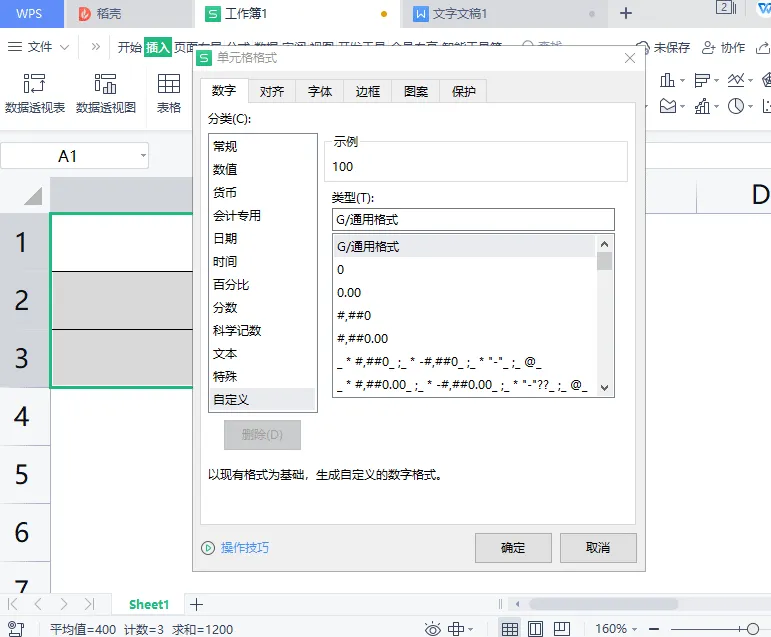
5、WPS会员「智能工具箱」功能,批量为表格中的数值添加单位。
▪选中数据区域,单击「会员专享」选项卡-「智能工具箱」,开启「智能工具箱」功能。
6、在「智能工具箱」选项卡中,点击「插入」-「插入文本」-「插入文本到结尾」,输入插入内容,点击确定,就可以批量为表格中的数值批量添加单位。
您可能感兴趣的文章
- 12-09Word文档怎么取消分栏
- 12-09怎么批量删除文档中所有空格
- 12-09怎么批量删除文档中的数字
- 12-09文档怎么设置跨行括号
- 12-09文档中的形状填充图片或纹理
- 12-09怎么调整文档默认单元格边距
- 12-09怎么设置打印文档奇偶页
- 12-09word怎么插入或删除项目符号
- 12-09word调整文档中形状的箭头样式
- 12-09word怎么拆分文档窗口
阅读排行
推荐教程
- 12-09怎么设置锁定文档图片纵横比
- 12-02怎么创建表格文件超链接
- 12-02WPS表格中怎么取消显示网格线?
- 12-09文档中的形状填充图片或纹理
- 12-02WPS怎么在表格中进行颜色筛选
- 12-02WPS表格怎么设置显示/关闭表格行号列标
- 12-09在word文档中怎么插入日期和时间
- 12-02WPS表格中怎么进行图文排版
- 12-02WPS表格如何冻结表格首行
- 12-02WPS表格怎么自定义表格填充序列






